Windows 8에서 발견 한 귀찮은 기능 중 하나는 새 프로그램을 설치하면 모든 앱화면이 프로그램뿐만 아니라 여러 가지 쓸모없는 링크로 복잡해집니다. 그 프로그램과 관련된 모든 종류의 다른 파일들.
예를 들어 Windows 8에 프로그램을 설치했고 시작 화면으로 갈 때 프로그램에 대한 링크가 도움말 파일, 사이트 링크 등. 이전 버전의 Windows에서는 모든 것이 포함되었지만 폴더에 잘 어울리지 않았습니다.
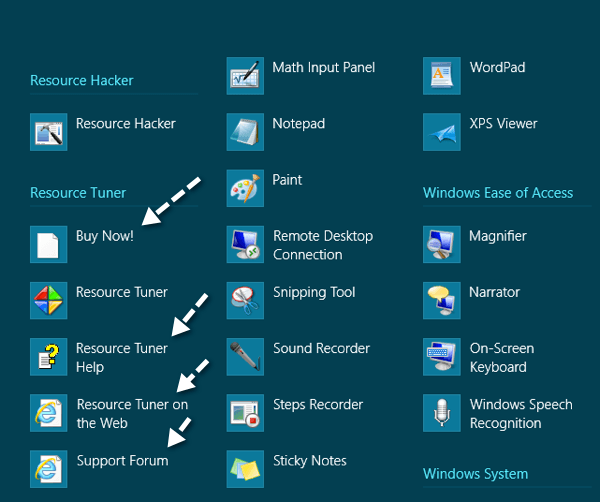
그건 단지 하나의 응용 프로그램입니다! 데스크톱 앱을 여러 개 설치하는 경우에만 상상할 수 있습니다. 물론 모든 메트로 앱은 왼쪽에 나열되어 있으며 한 슬롯 만 차지합니다! 모든 문제를 일으키는 데스크톱 앱입니다. 그러나 다행히도, 그것을 정리하는 방법이 있습니다. 경우에 따라 마우스 오른쪽 버튼을 클릭하고 시작에서 고정 해제를 선택할 수 있지만 모든 항목에 옵션이 표시되지 않는 것으로 나타났습니다.
/ p>
2. C:\Users\aseem_000\AppData\Roaming\Microsoft\Windows\Start Menu\Programs
기본적으로이 폴더는 숨겨져있어서 볼 수 없습니다. 탐색기로 이동하여 보기탭을 클릭하고 숨겨진 항목상자를 선택하여 숨겨진 폴더를 쉽게 볼 수 있습니다.
3 <두 위치로 이동하면 그 중 하나에서 모든 앱 화면에 나타나는 모든 링크가있는 폴더가 표시됩니다.
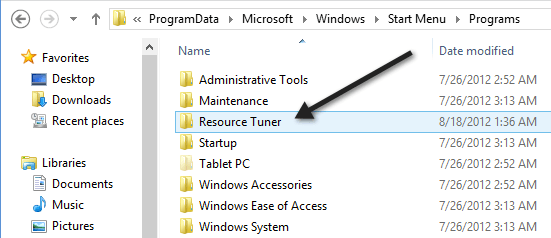
여기서 두 가지 중 하나를 할 수 있습니다. 전체 폴더를 삭제하면 모든 프로그램 화면에 아무 것도 나타나지 않거나 폴더에 들어가서 원하지 않는 다른 쓸모없는 것을 삭제하고 기본 프로그램 파일을 남길 수 있습니다.
보시다시피, 나는 원하지 않는 다른 바로 가기를 삭제했습니다. 이제 시작 화면으로 이동하면 즉시 5 대신에 하나의 항목임을 즉시 알 수 있습니다!
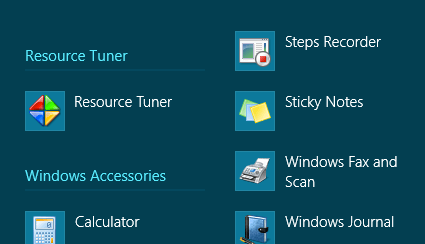
더 깨끗한 모든 애플 리케이션 화면을보고. 그러나 잠깐, 우리는 더 나아질 수 있습니다! 바탕 화면에서 해당 프로그램을 열고 모든 응용 프로그램 화면에서 해당 프로그램을 열지 않으려한다고 가정 해 봅시다. 모든 프로그램 화면이 아닌 바탕 화면에 프로그램 바로 가기를 표시하는 방법이 있습니까? 예!
이렇게하려면 먼저 폴더로 이동하여 프로그램 파일 바로 가기 또는 원하는 바로 가기를 바탕 화면에 복사하십시오.
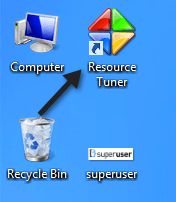
바탕 화면에 바로 가기를 복사 한 후에는 다음과 같이 바탕 화면에 기본 파일 바로 가기를 복사하십시오. 폴더에있는 프로그램폴더에 있습니다. 이들은 모두 바로 가기이므로 삭제할 파일이 없습니다. 이 작업을 완료 한 후에는 Windows 8을 다시 시작해야합니다. 이유는 모르지만 다시 시작할 때까지는 모든 앱 화면에서 변경 사항을 볼 수 없습니다.
바탕 화면에 바로 가기가 있습니다. 내 프로그램과 내 모든 앱 화면에는 쓸데없는 추가 링크와 바로 가기가 없습니다.
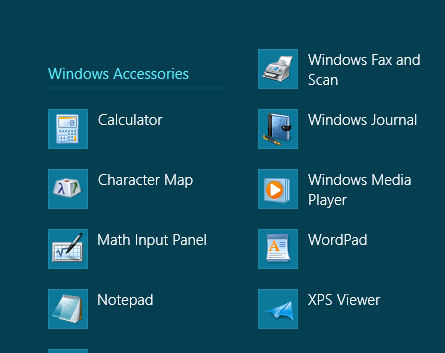
Windows 8 시스템을 깨끗하게 유지할 수있는 방법입니다. 마이크로 소프트가 모든 응용 프로그램 화면을 좀 더 사용자 정의 할 수 있다고 생각했을 지 모르지만 불행히도, 그것은 약간 어색합니다. 즐기십시오!